1. 前言
JetBrains出品的IDE最大的一个好处就是开箱即用,而且几乎你开发中需要使用的功能全部都内嵌在IDE上面,毫不夸张的说:就差内嵌一个浏览器了(这功能在2021版本还真的实现了...)。
2. 认识界面
如果当前的项目使用了Git版本控制,则会看到下面的界面。
如果没有使用Git版本控制,这些都是看不到的,添加了Git仓库后,需要重启才能看到这些菜单。
如果对Git不是很了解,可以看{% post_link 项目或者文件管理神器-Git 项目或者文件管理神器-Git %}。
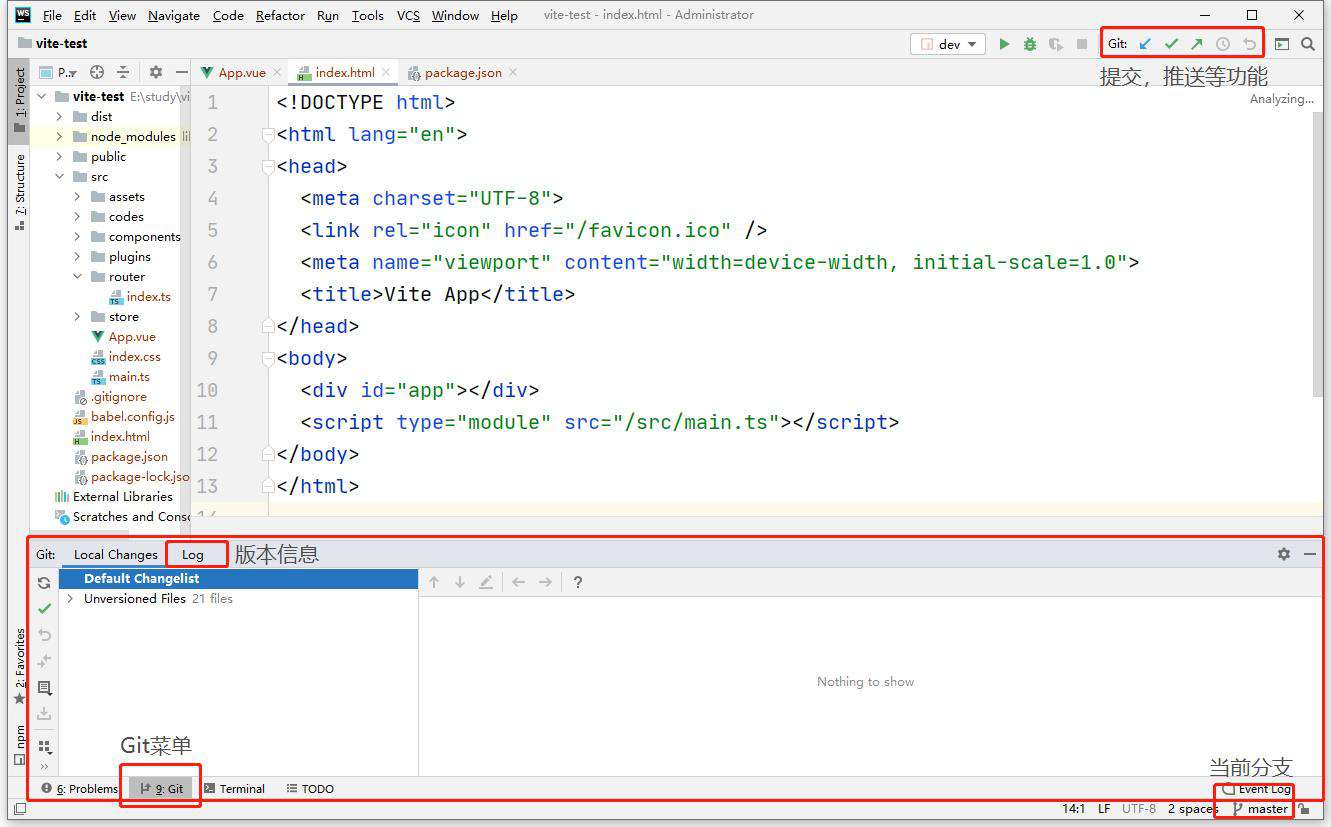
点击右上角的√,会看到下面的界面。
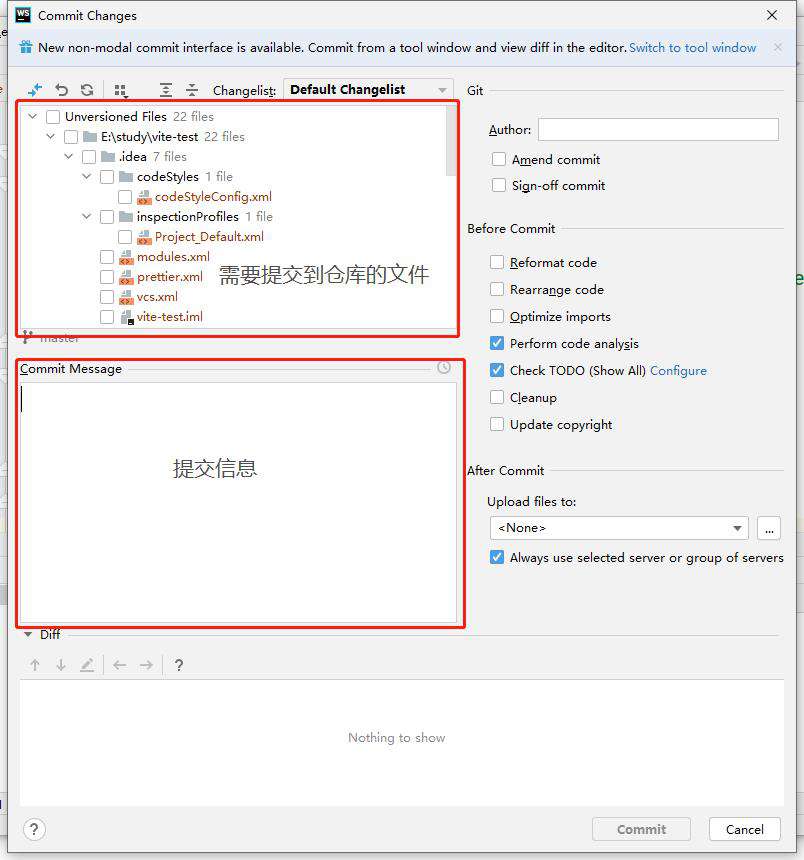
最常用的窗口就是图中框出来的两个,其它的保持默认就好,这个步骤就相当于git add xxx 和git commit 提交信息这两步的结合。
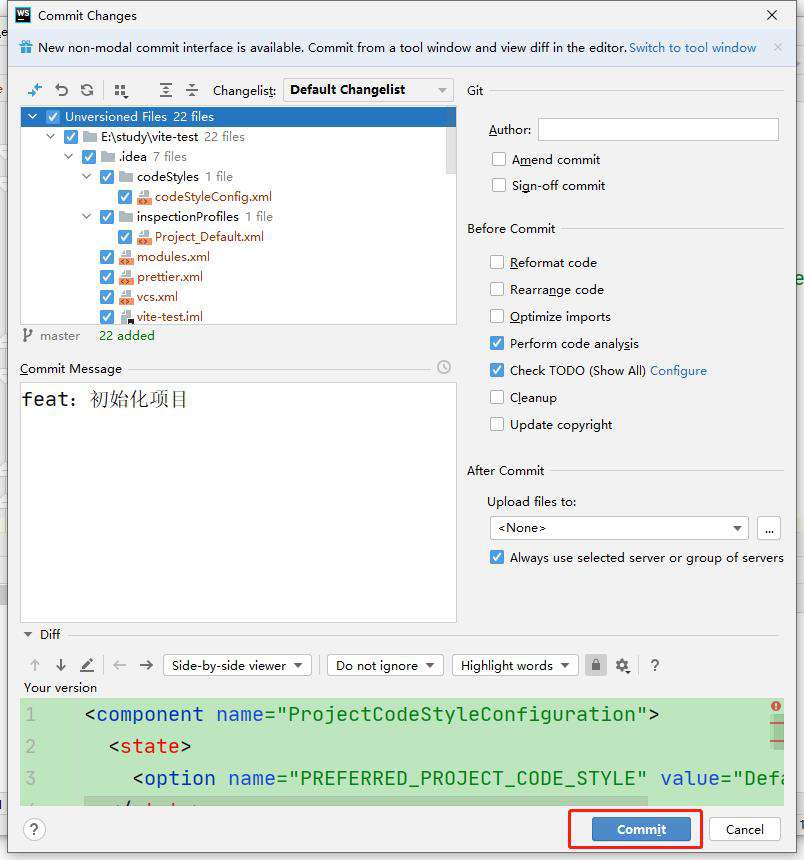
我们通常会将文件全部选中,输入提交信息,点击commit。
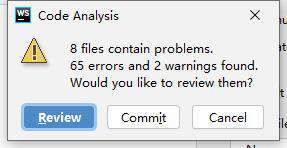
有可能会弹出这样的一个对话框,其实就是说你准备提交的文件中有一些错误和不规范的情况,Review为查看,Commit为提交,我一般都会直接点击Commit。
点击了Commit后,可以在左下角查看到它们:
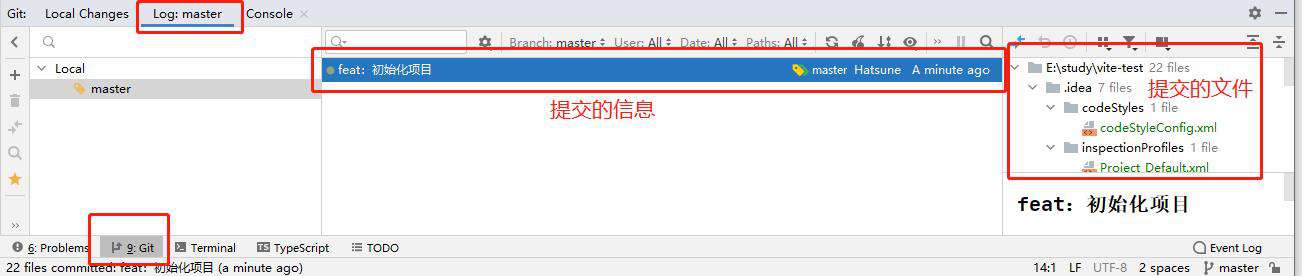
这样就完成了一次提交,当然WebStorm的版本控制可远远不止这么简单。
3. 回退版本
如果想要回退到过去的版本,直接在上面的页面中,选中想要回退的版本,点击右键。
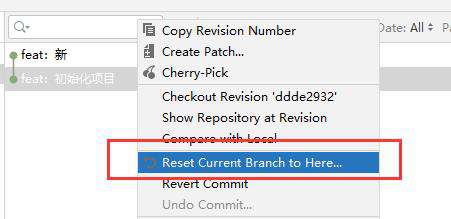
会弹出一个对话框:
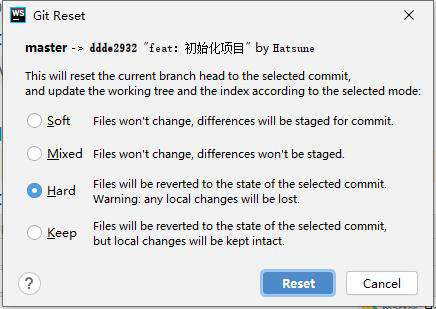
-
Soft:改变HEAD。将HEAD重置到某一commit,并把中间的commit记录放到Index中。
-
Mixed (默认):改变HEAD和Index。它将重置HEAD到某一commit,并且将中间的commit记录和Staging area文件都返回到Working copy状态下。
-
Hard:改变HEAD和Index和working copy重置到某一commit。中间的commit修改记录和Staging area的修改文件和Working copy的修改文件将全部丢失,并更新到这一commit的状态。具有破坏性。如果删除,可以get reflog了解一下。
4. 新建分支
在右下角,点击master,在弹出的对话框中选择New Branch。
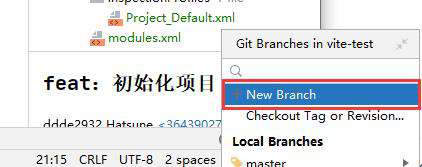
在弹出的对话框中输入你想要创建的分支的名字。
如果想要切换分支,选择某一个分支,点击Checkout。
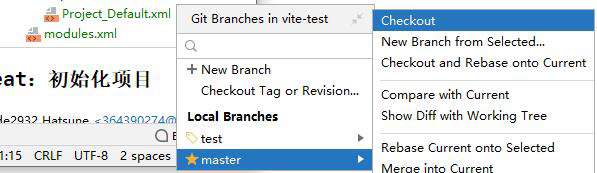
5. 合并分支
首先需要注意,右下角显示的是哪个分支,就是合并后的分支,而选择合并的那个分支,就是被合并的分支。
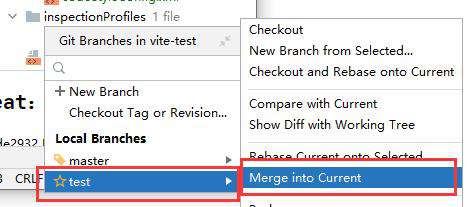
可以看到test就是被合并的分支,点击Merge into Current进行合并。
5.1 解决冲突
当多人合作开发时,合并分支时,或者拉取远程仓库的代码时,难免会遇到代码上的冲突。
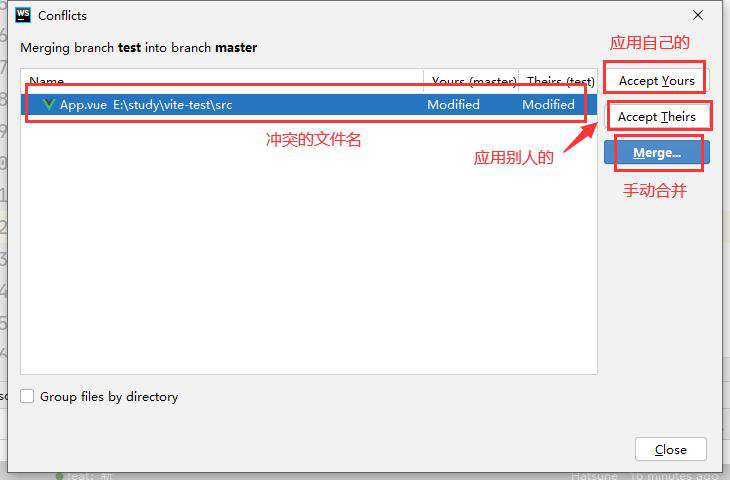
一般情况下都是选择手动合并。
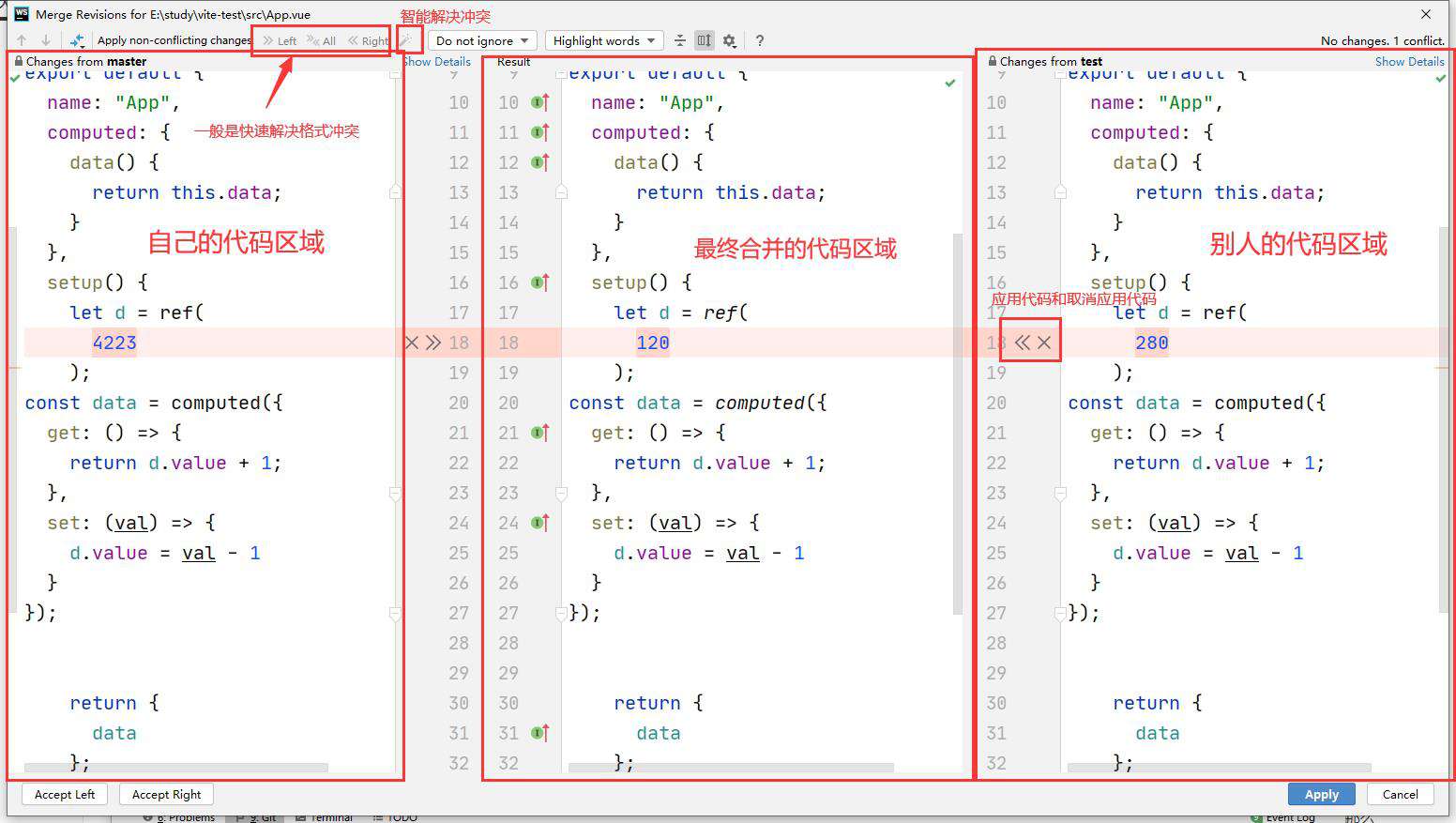
完成合并后直接点击右下角Apply就可以了。
6. 最后
比起Java的IntelliJ IDEA个人版需要149美元/年和14.90美元/月,WebStorm的价格简直是低到一个令Java开发者羡慕的程度,WebStorm个人版仅59美元/年和5.90美元/月,而且第二年只需要47美元,第三年只需要35美元,买不了吃亏买不了上当!
常见问题FAQ
- 免费下载或者VIP会员专享资源能否直接商用?
- 本站所有资源版权均属于原作者所有,这里所提供资源均只能用于参考学习用,请勿直接商用。若由于商用引起版权纠纷,一切责任均由使用者承担。更多说明请参考 VIP介绍。
- 提示下载完但解压或打开不了?
- 找不到素材资源介绍文章里的示例图片?
- 模板不会安装或需要功能定制以及二次开发?






发表评论
还没有评论,快来抢沙发吧!